上一篇
新机必备🖥系统安装 U盘装系统教程:一步步教你为新电脑快速安装操作系统
- 问答
- 2025-08-02 10:52:02
- 2
本文目录导读:
🖥️ 新机必备!U盘装系统超详细教程(2025最新版)
🎉 恭喜喜提新电脑!但系统不会装?别慌,这篇教程手把手教你用U盘快速安装操作系统,包教包会!💻✨
📌 第一步:准备工作(必读!)
-
U盘选择 💾
- 容量≥16GB(USB 3.0接口更佳,读写速度起飞!)
- ⚠️ 重要提醒:制作启动盘会格式化U盘,提前备份数据!
-
系统镜像下载 📀
- 🔗 官网渠道:微软官网下载Windows 11/10 ISO(推荐Media Creation Tool)。
- 💡 懒人福利:MSDN或第三方工具(如Rufus内置下载功能)。
-
工具推荐 🔧
- Rufus(免费神器!支持UEFI/GPT,速度快到飞起)
- 小白一键重装系统(适合新手,全自动操作)
- Ventoy(多系统共存,无需重复格式化U盘)
🚀 第二步:制作U盘启动盘(以Rufus为例)
-
插入U盘,打开Rufus 💻
- 设备:选中你的U盘(别选错!😱)
- 引导类型:点击“选择”加载ISO文件 📂
- 分区方案:
- 新电脑(2015年后):选 GPT(UEFI启动) 🖥️
- 旧电脑:选 MBR(Legacy BIOS) 💾
- 文件系统:默认NTFS,无需修改 📁
-
点击“开始”,等待进度条完成(约5-15分钟)⏳
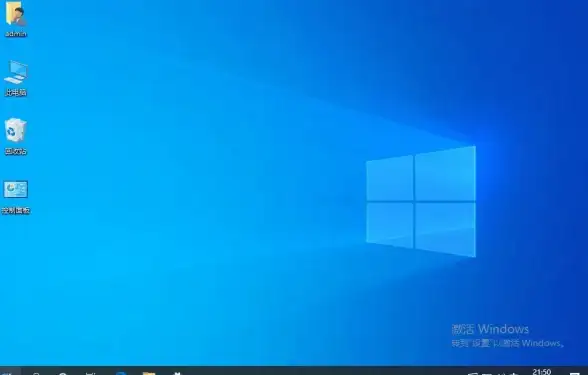
✅ 完成标志:状态栏显示“准备就绪”!
🔧 第三步:BIOS设置(关键步骤!)
-
重启电脑,狂按启动键(不同品牌快捷键不同)🔑
- 戴尔/联想:F12 🔘
- 华硕:F8 🔘
- 惠普:F9 🔘
-
进入BIOS后操作 ⚙️
- 🔧 关闭Secure Boot(在“Security”或“Boot”选项卡)
- 🔧 启用UEFI模式(新电脑默认开启)
- 🔧 将U盘设为第一启动项(如“USB HDD: Kingston”)
💾 第四步:开始安装系统
-
从U盘启动,进入安装界面 🖱️
选择语言、版本 → 跳过密钥输入(后续激活)
-
安装类型 💻
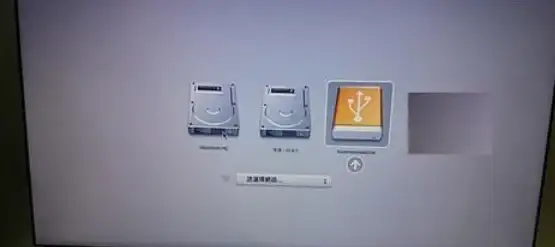
- 🔧 全新安装:选“自定义:仅安装Windows”
- 🔧 删除旧分区:选中原C盘 → 点击“删除”(⚠️ 提前备份!)
- 🔧 新建分区:建议C盘≥100GB,格式化后选择“下一步”
-
等待安装 ⏳
- 系统自动重启多次,首次重启时拔掉U盘!
- 安装时间:约20-40分钟(喝杯咖啡☕,别断电!)
🎉 第五步:激活与优化
-
系统激活 🔑
- 💡 联网自动激活(需正版密钥)
- 💡 手动激活:设置 → 更新与安全 → 激活 → 输入密钥
-
驱动安装 🖥️
- 🔧 官方驱动:Dell/HP/联想官网下载
- 🔧 驱动工具:驱动精灵/360驱动大师(一键安装)
-
性能优化 ⚡
- 🔧 关闭无用启动项:任务管理器 → 启动
- 🔧 开启存储感知:设置 → 系统 → 存储
- 🔧 安装杀毒软件:微软Defender/360安全卫士
⚠️ 常见问题急救包
-
U盘无法启动? 🔧
- 检查BIOS设置,确保UEFI模式开启
- 更换USB接口(优先用主板后方接口)
-
安装卡在LOGO? ⏳

- 拔掉所有外设,只留键盘鼠标
- 重置BIOS(扣电池大法)
-
激活失败? 🔑
- 检查网络连接
- 联系微软客服(电话激活)
💡 进阶技巧:
- 💾 系统备份:重装后立即创建还原点(控制面板 → 恢复)
- 🖥️ 多系统共存:用Ventoy制作启动盘,一盘装多个系统
- 🔧 硬件优化:升级SSD+内存,性能翻倍!
🎉 完成! 你的电脑已焕然一新,速度堪比出厂设置!记得收藏这篇教程,下次重装直接套用流程~ 💻✨
本文由 业务大全 于2025-08-02发表在【云服务器提供商】,文中图片由(业务大全)上传,本平台仅提供信息存储服务;作者观点、意见不代表本站立场,如有侵权,请联系我们删除;若有图片侵权,请您准备原始证明材料和公证书后联系我方删除!
本文链接:https://vps.7tqx.com/wenda/515060.html

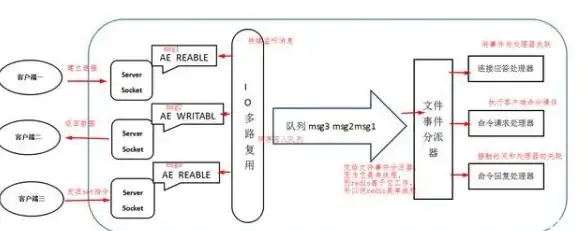

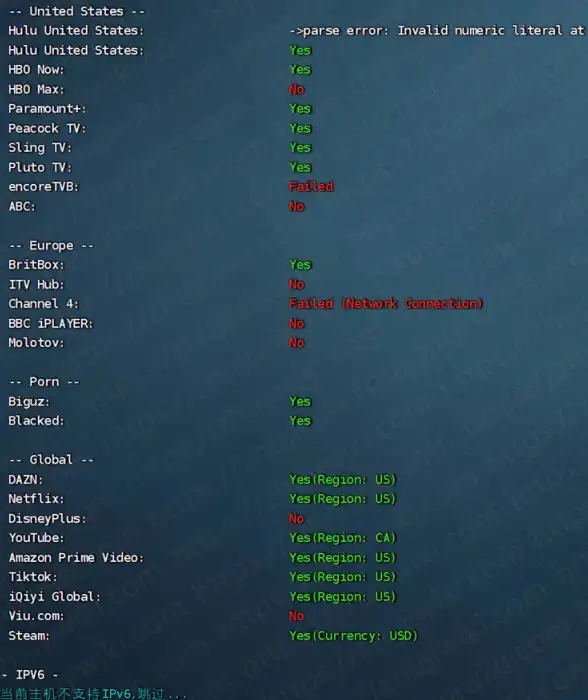
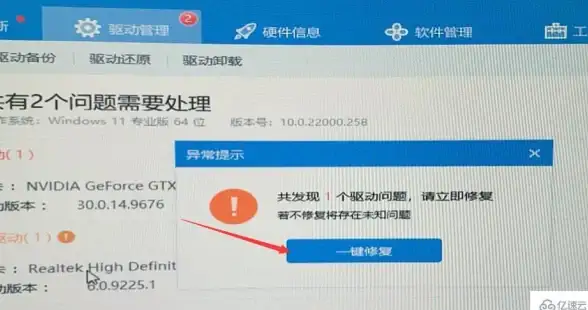

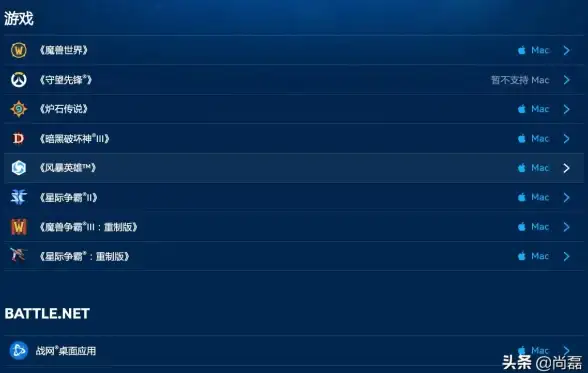
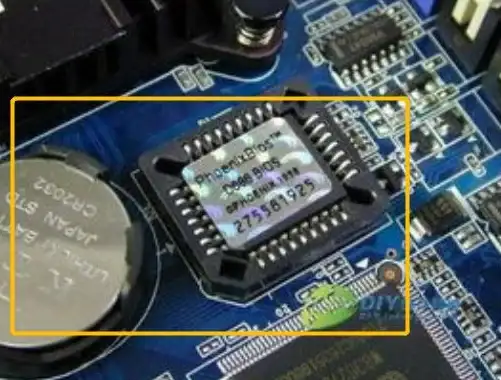

发表评论